Trucos Windows 10: cómo recuperar archivos borrados
¿Has perdido algún archivo o lo has borrado sin quierer? te contamos algunos de los pasos que tienes que dar para recuperarlos.

De vez en cuando toca hacer una limpieza en el disco duro de tu ordenador. Aunque tengas un disco duro portátil en el que almacenes todo tu contenido siempre necesitas espacio en la máquina para que funcione con normalidad. Pero puede que en este proceso sufras uno de los dramas más grandes que le puede pasar a cualquier persona es borrar un archivo que de verdad necesitas. Por eso, te contamos cómo recuperar los archivos borrados.
La papelera, la primera parada
¡Que no cunda el pánico! si has borrado un archivo que no querías hay un sitio donde se almacena todo lo que has quitado de tu máquina. Este lugar es un viejo conocido por todos los usuarios que han visitado incluso en los descuidos de su homólogo en el mundo real. Estamos hablando de la bien conocida papelera de reciclaje. Con un par de clics tendrás acceso a todo su contenido y aquí puedes encontrar todos los archivos que creíste perder. solo con pulsar en ‘Restablecer’ devolverás el archivo a su sitio de origen.
Otros métodos para recuperar tus archivos borrados
Vamos a ponernos en el peor de los casos: has borrado tus archivos de Windows 10 tras vaciar la papelera. Esto puede pasar y muchos pensarán que no hay forma de recuperar esos archivos, pero todavía hay una forma en la que puedes recuperar los datos. Lo mejor de todo es que solo tienes que usar una aplicación de los de Redmond que puedes obtener de forma gratuita en la Tienda Microsoft.
Su nombre es Windows File Recovery y para usarla solo tienes que seguir los pasos que recomendamos en un artículo dedicado a esta herramienta. Te recordamos que al usarla tienes tres modos para funcionar, de los cuales Default o Segment son los que necesitas para recuperar esos datos almacenados en la máquina. El tercero, denominado Signature, se utiliza para recuperar los archivos de una memoria externa, algo útil para buscar en los pendrives que utilizas en tu día a día.
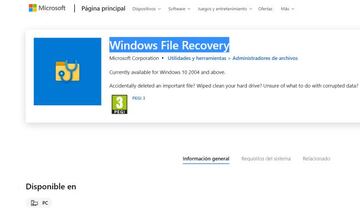
Las copias de seguridad siempre al día
Puede que los métodos anteriores te hayan servido para recuperar los archivos que has perdido en Windows 10. Esperamos que solo hayas usado el primero, pero entre los dos pasos anteriores puede que haya un rayo de esperanza y es el uso de una copia de seguridad. Si, parece muy sencillo, pero los usuarios más organizados saben que todos los datos están guardados a buen recaudo y si necesitan una copia solo tienen que conectar la memoria y buscarlo.


